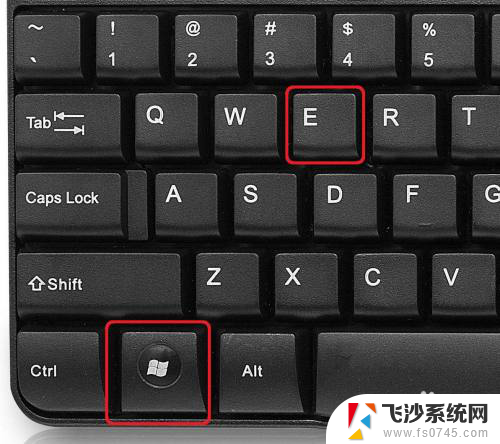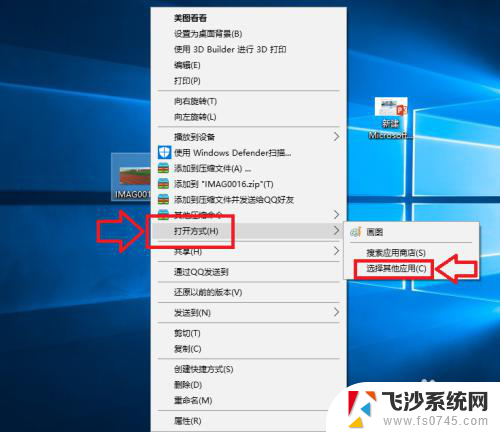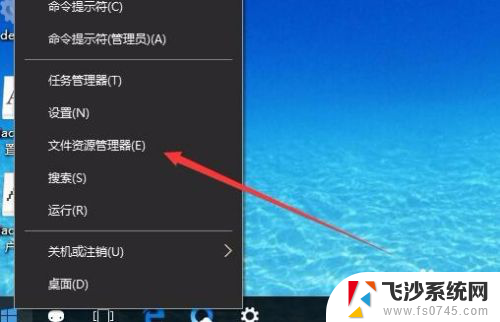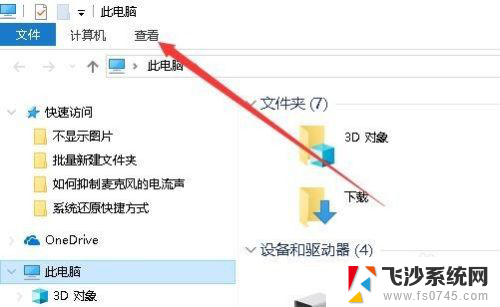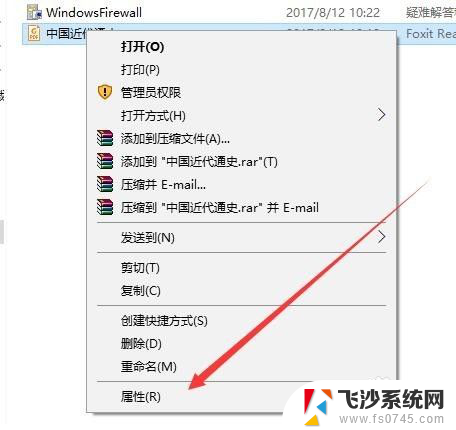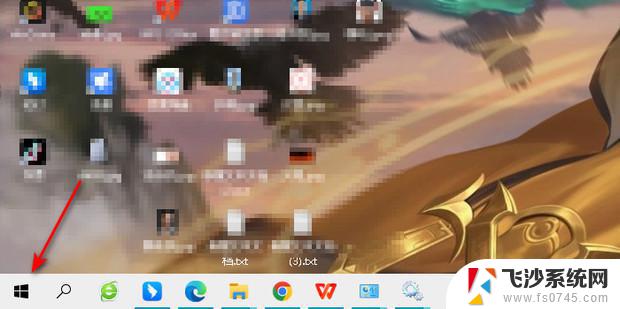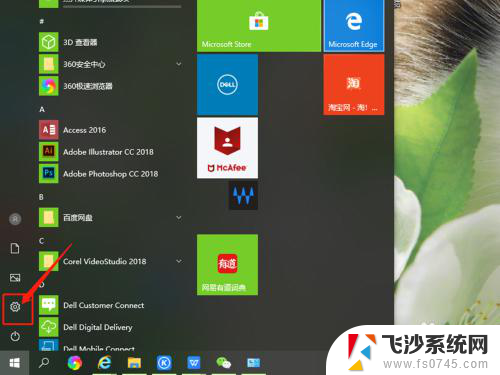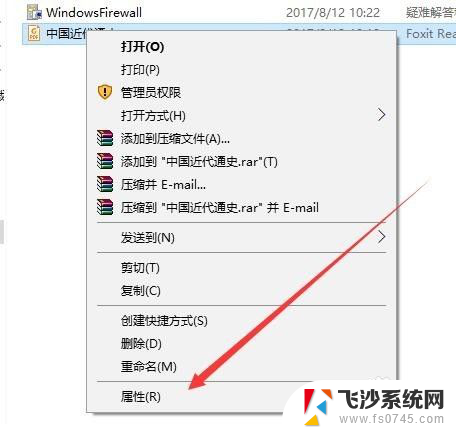win10文件夹打开总是最小化 Win10文件夹打开窗口默认大小设置方法
更新时间:2024-02-11 12:56:27作者:xtyang
在使用Win10操作系统的过程中,我们经常需要打开文件夹来管理和查看文件,有时候我们会发现每次打开文件夹时,窗口都会默认以最小化的形式显示,给我们的使用带来了一些不便。不用担心我们可以通过一些简单的设置来解决这个问题。下面就来介绍一下Win10文件夹打开窗口默认大小设置的方法。
具体步骤:
1.按键盘上的”win“+”e“组合键,打开文件资源管理器。
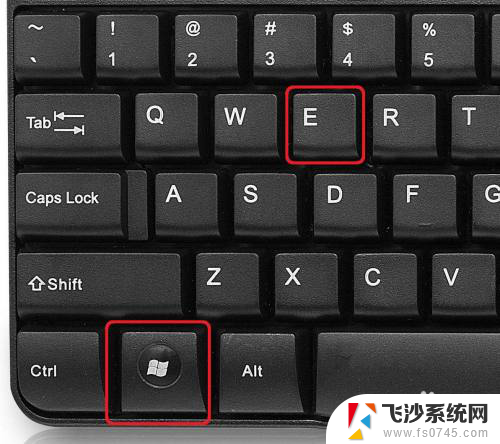
2.将文件资源管理器的窗口调整到合适的大小。
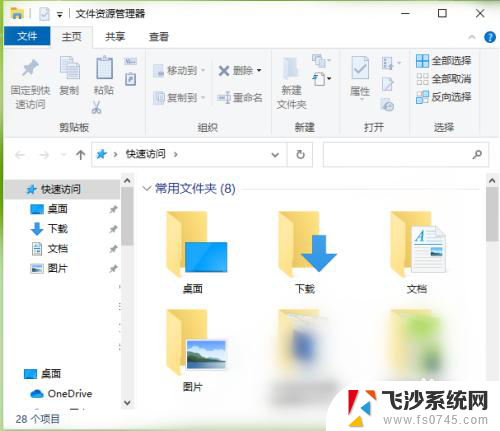
3.关闭文件资源管理器。
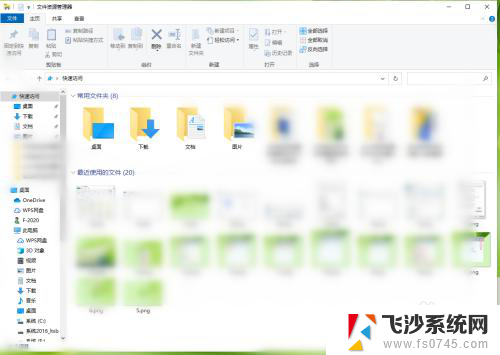
4.随便打开一个文件夹,可以发现打开文件夹窗口的大小和上面设置的一样。
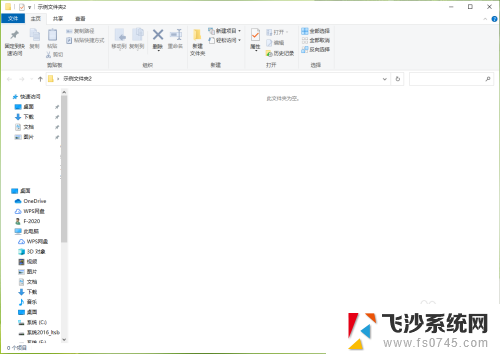
以上就是解决Win10文件夹总是最小化的全部内容,如果你也遇到了同样的情况,请参照以上方法来处理,希望对大家有所帮助。